Všetko, čo potrebujete vedieťo panorámach II.

Druhý (a poslední) díl článku "Všetko, co potrebujete vediet o panorámach" je zde. Je opravdu rozsáhlý a až neobvykle nabitý informacemi a podrobnostmi o tvorbě panoramat...
4.4.3 Panorama Editor
V náhľade môžeme v reálnom čase panorámu ľubovoľne otáčať a posúvať, čo výrazne uľahčuje celkovú prácu a umelecké zámery sa tak jednoduchšie prenesú do výsledku. Tieto ukážky sa robia oveľa ľahšie, keďže nemusím čakať niekoľko sekúnd, kým sa náhľad načíta, na rozdiel od programu Hugin.
4.4.3.1 Horizont a projekcia
Horizont môžeme opraviť pomocou posunutia myši so stlačeným pravým tlačidlom. Ľavým tlačidlo zas posúvame celú panorámu a meníme tak jej stred, rovnako ako v programe Hugin.
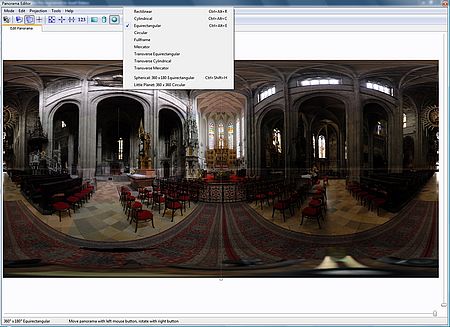
Výber projekcie v programe PTGui.
Zaujímavý je však zoznam projekcií, ktorý je mierne odlišný:
- Rectilinear
- Cylindrical
- Equirectangular
- Cilcular
- Fulframe
- Mercator
- Transverse Equirectangular
- Transverse Cylindrical
- Transverse Mercator
- Spherical: 360×180 Equirectangular
- Little Planet: 360×360 Circular
Transverse Mercator projekcia v programe PTGui.
4.4.4 Samotné lepenie
Aj tu pred lepením celkovej panorámy je dobré uložiť si celý projekt na disk (súbor s koncovkou pts). Ak sme si panorámu nastavili ako treba, môžeme prejsť na záložku Create Panorama. Zaujímavé je, že presne rovnaká panoráma s tými istými nastaveniami má v PTGui o niečo menšie maximálne rozmery, v tomto prípade 17 920×8960 px.
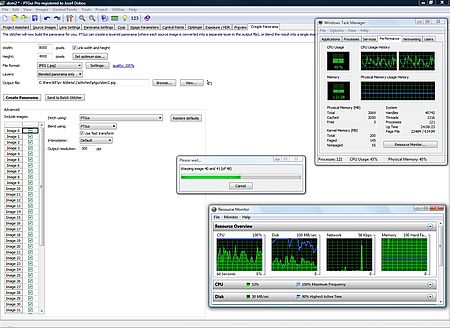
Zmena jednotlivých obrázkov (warpovanie) nie je obzvlášť výpočtovo náročná. Môj procesor sa pohybuje niekde okolo 47% výkonu.
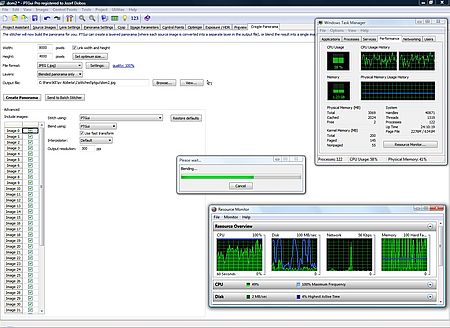
Vyhladenie prechodov medzi fotografiami však už pohlcuje viac z výkonu počítača.
Po skončení je panoráma zapísaná na disku a celkové lepenie trvalo okolo 15 minút.
5 Virtuálna realita – PanoCube a zaujímavosti okolo
Ak teda máme pokryté fotografiami úplne všetko tak, ako vyžaduje panoráma planétky, môžeme zájsť ešte o kúsok ďalej a vytvoriť si virtuálnu realitu – QuickTime cubic film (súbor s koncovkou mov, známy tiež pod skratkou QTVR – Quick Time Virtual Reality) z ekvirektangulárnej panorámy, v ktorom sa môžeme pohybovať do všetkých strán a dosiahnuť tak pocit, že sa nachádzame na mieste činu.
Jeden z programov, čo takéto niečo umožňuje, je PanoCube a stiahnuť si
ho môžeme zadarmo. Platená verzia PanoCube plus obsahuje extra funkcie,
v ktorých však už nevidím žiaden význam.
http://www.panoshow.com/
V tomto prípade ide naozaj o jednoduchý program, ktorý nemá žiadne
grafické užívateľské rozhranie a všetko je založené na princípe
vstupných parametrov. K jeho správnej činnosti ešte potrebujeme súbor
PTStitcher.exe, ktorý je súčasťou Panorama Tools knižnice, ktorú si
môžeme stiahnuť tu:
http://www.all-in-one.ee/
Po rozbalení nájdeme náš požadovaný PTStitcher v adresári Helpers. Tento exe súbor je vhodné skopírovať do adresára, v ktorom máme PanoCube, pričom je dôležité, aby absolútna cesta do tohto adresára bola menej ako 255 znakov a bez medzier. Napríklad takto: C:\Pano\panocube\
Potom už iba stačí programu PanoCube oznámiť, kde sa nachádza požadovaný súbor PTStitcher.exe, buď ako vstupný parameter v command line, alebo jednoducho potiahnutím ikonky súboru PTStitcher.exe do ikonky PanoCUBE.exe. Pre naše potreby si môžeme modifikovať aj konfiguračný Script.txt, kde sa dajú nastaviť rôzne parametre, no nie je to nevyhnutné. Program totiž rovnako dobre odbehne aj s prednastavenými hodnotami. Teraz už stačí sférickú 360×180 stupňovú panorámu vo formáte jpg alebo tiff, ktorú sme si vytvorili v Hugine alebo PTGui, ako ikonku (alebo ako vstupný parameter v CMD) potiahnuť do súboru PanoCUBE.exe a program spraví všetko potrebné.
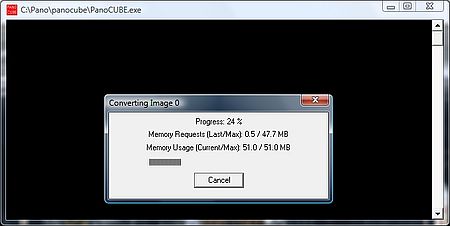
Tvorba virtuálnej reality pomocou programu PanoCube.
A výsledok si môžeme pozrieť priamo zde. Pozn. redakce: funkčnost závisí na konfiguraci vašeho SW.
Položte myš na obrázok, stlačte ľavé tlačidlo a pohybujte ňou do strán.
S panorámami sa dajú robiť úžasné veci a určite nemôžeme prehliadnuť napríklad panorámu vytlačenú do siete kocky, ktorá sa dá vystrihnúť a zlepiť.
Prípadne zájsť ešte ďalej:
http://www.flickr.com/
http://www.flickr.com/.
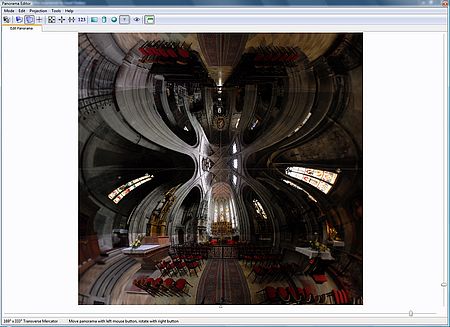

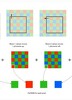


















Komentáře
Zobrazit diskusi ke článku ve fóru2 Zdenek - panoramy so slnkom v zabere popisujem v prvom clanku. Osobne by som sa vsak takemu foteniu radsej vyhol, je velka pravdepodobnost, ze to nedopadne dobre.
2 Dusan - nemyslim si, ze by to bola otazka interpolacie, mozno ide viac o interne procesy spracovania jednotlivych zaberov, takzo posudit, kedze zdrojaky nie su dostupne.
Dnes som sa dostal k instalacii novej verzie PT GUI 8.2 Pro. Mozem len odporucit, oproti predoslej je tvorba control pointov rychlejsie a ovela presnejsia. Panorame, ktoru som uz siel zahodit mi krasne zlepil. Paradicka. Mimochodom, skoro by som na to zabudol, PT GUI vie robit QTVR subory.
auto pano ale vie citat nef ci canon native fotos. ...to by uz konecne do ptguy mohly pridat
Naozaj príma článok. Chcem len podotnúť, že podľa môjho osobného hodnotenia niet nad Autopano Pro. Hugin som po vyskúšaní tohto programu opustil ihneď a občas urobím nejakú panorámu pre porovnanie v PTGui, no rozdiely v prospech AP sú stále. Poskladá doslova všetko, občas sa mi stane, že po stiahnutí pri prezeraní fotiek naďabím na také, ktoré som nechtiac urobil s prekrývajúcimi sa prvkami, hoci nie z jedného miesta, s rôznym odstupom, a poradí si s tým bez problémov :-)
Skusil som prave porovnanie tej istej panoramy v autopano pro a v pt gui a mozem ta ubezpecit, ze pt gui ma daleko lepsie vysledky s ovela vacsim poctom nastaveni. autopano sice sam vyberie fotky, ktore sa mu do panoramy hodia, no z jednej mi chce urobit dve a vytvara duchov, co je nepripustne.
Pro vkládání komentářů musíte být přihlášen.